Yra keletas būdų, kaip sukurti kaukolę ir kryžius sistemoje Windows. Jei norite įvesti simbolį dirbdami su MS Office programa, naudokite sparčiuosius klavišus. Arba naudokite savo kompiuterio simbolių žemėlapį, kad sukurtumėte kopiją, kurią galėsite įklijuoti savo darbe.
Naudokite spartųjį klavišą
„Windows“ kai kurias sparčiųjų klavišų komandas konvertuoja į simbolius. Norėdami įterpti kaukolę ir sukryžiuotus kaulus, laikykite nuspaudę Alt klavišą ir įveskite skaičius 9760 klaviatūros skaičių klaviatūroje. Atleiskite Alt klavišą, norėdami įterpti vaizdą į dokumentą.
Dienos vaizdo įrašas
Įspėjimas
Atminkite, kad šis spartusis klavišas neveiks, jei klaviatūroje naudosite skaičių eilutę virš raidžių – turite naudoti skaičių klaviatūrą, o skaičių užrakto klavišas turi būti įjungtas.
Jei naudojate nešiojamąjį kompiuterį be skaičių klaviatūros, vis tiek galėsite naudoti šią Alt kodo komandą, jei klaviatūroje yra funkcijų klavišas (klaviatūra su mėlyna Fn ant jo) ir skaičiai, atspausdinti ant kai kurių jūsų raidžių klavišų. Laikykite nuspaudę abu
Fn ir Alt raktai ir tipas 9760, įsitikinkite, kad naudojate raidžių klavišus su skaičiais, o ne skaičių eilutę klaviatūros viršuje.Patarimas
- Kaukolės ir kryžiaus kaulų vaizdas gali būti mažas ir sunkiai matomas pirmą kartą. įveskite jį; padidinkite jo dydį naudodami šrifto įrankius.* Taip pat galite sukurti kaukolę arba kryžius pasirinkę Sparnai kaip šriftą ir įvesdami didžiąją raidę N.
- Jei dirbate su MS Office programa, naudokite Internetinės nuotraukos įrankis kaukolės ir sukryžiuotų kaulų vaizdams rasti kaip alternatyvą klaviatūros simbolių klavišų naudojimui.
Norėdami nukopijuoti ir įklijuoti, naudokite simbolių žemėlapį
Naudokite „Windows“ simbolių žemėlapį, norėdami nukopijuoti ir įklijuoti kaukolę ir kryžius iš šriftų savo kompiuteryje. „Windows 8“ pradžios ekrane įveskite simbolių žemėlapis ir pasirinkite įrankį. „Windows 7“ atidarykite Pradėti meniu, tipas simbolių žemėlapis paieškos laukelyje ir atidarykite jį, kai jis pasirodys programų srityje.
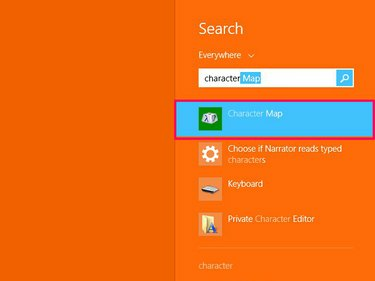
Taip pat galite atidaryti simbolių žemėlapį programų ekrane.
Vaizdo kreditas: Vaizdas „Microsoft“ sutikimas
Pasirinkite šriftą, iš kurio norite kopijuoti kaukolę ir kryžius. Šriftai, tokie kaip MS Mincho ir MS Gothic, turi numatytąją vaizdo versiją – kaukolės ir kryžiaus kaulų linijos piešinį; Wingdings turi juodą alternatyvą. Pasirinkę šriftą, įveskite kaukolė į Ieškoti juostą ir pasirinkite Paieška norėdami automatiškai rasti veikėją. Arba slinkite per sąrašą, kol jį rasite.

Pažymėkite Išplėstinis rodinys, kad atidarytumėte paieškos laukelį.
Vaizdo kreditas: Vaizdas „Microsoft“ sutikimas
Pasirinkite simbolį, kad jis būtų iššokęs iš sąrašo. Naudoti Pasirinkite mygtuką, kad pridėtumėte jį prie Simboliai, kuriuos reikia kopijuoti dėžė. Pasirinkite Kopijuoti Norėdami įdėti kaukolę ir sukryžiuotus kaulus į kompiuterio mainų sritį, paruoštą įklijuoti į naudojamą programą.
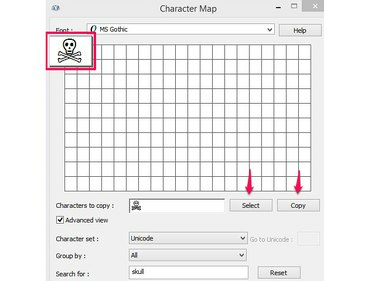
Taip pat galite įterpti simbolius vilkdami juos iš žemėlapio.
Vaizdo kreditas: Vaizdas „Microsoft“ sutikimas
Atsisiųskite nemokamus šriftus
Jei norite pasirinkti daugiau kaukolės ir sukryžiuotų kaulų, apsvarstykite galimybę atsisiųsti nemokamų šriftų, kurių tema yra piratai arba kuriuose yra atitinkamų vaizdų. Yra įvairių internetinių kolekcijų, kurias galite naudoti šriftų paieškai, pvz Dafontas, FontSpace ir FontZone. Jei nematote daug rezultatų a kaukolė ir sukryžiuoti kaulai ieškoti, pabandykite naudoti atskirus žodžius, pvz kaukolė, sukryžiuoti kaulai arba piratas.
Įspėjimas
- Prieš atsisiųsdami bet kurį šriftą patikrinkite jo naudojimo teises. Nors kai kuriuos galima laisvai naudoti bet kokiam tikslui, kiti yra nemokami tik asmeniniam naudojimui ir neturėtų būti naudojami komerciniais tikslais.
- Sekite „Microsoft“ rekomendacijos dėl saugių atsisiuntimų prieš įdiegdami šriftą. Jei atsisiųsite failą, kuriame yra virusų ar kenkėjiškų programų, rizikuojate užkrėsti savo kompiuterį.



